Hvað er AR Zone á Samsung tækjum?

AR Zone er innbyggt app sem er fáanlegt í nýjustu Samsung símunum. Lærðu meira um AR eiginleika, hvernig á að nota appið og hvernig á að fjarlægja það.
Hefur þú einhvern tíma fundið fyrir þeim djúpu vonbrigðum sem koma þegar uppáhalds netþjónustan þín er ekki lengur tiltæk? Hefur Google einhvern tíma eyðilagt líf þitt með því að hætta við eða hætta við stuðning við tæki sem þú elskaðir? Það er satt að Google getur verið grimm húsmóðir, því við höfum öll lært að það sem Google gefur getur Google tekið í burtu.
Lesendur muna kannski þegar það var eins einfalt að bæta veðri við Google dagatal og að haka í reit í dagatalsstillingunum. Hvers vegna Google fjarlægði þennan eiginleika er enn ráðgáta, en vonin er ekki úti. Það eru enn nokkrar leiðir til að birta veðurupplýsingar á GCal þínum.

Veðurdagatöl sem þú getur gerst áskrifandi að í Google dagatali
Auðveldasta leiðin til að bæta veðri við Google dagatalið þitt er með því að gerast áskrifandi að einu eða fleiri af nokkrum tiltækum veðurdagatölum. Við höfum tekið saman þrjú bestu veðurdagatölin hér að neðan og útskýrt hvernig á að bæta þeim við Google dagatalið.
Þetta gæti verið einfaldasta leiðin til að bæta veðri við GCal þinn.




Þessi þjónusta, sem áður var kölluð WebCal.fi, býður upp á tvenns konar ókeypis reikninga og tvo úrvalsvalkosti. „Ókeypis fyrir alla“ reikninginn þarfnast ekki skráningar, en þú munt ekki geta breytt neinum stillingum og þú munt ekki hafa aðgang að neinum staðsetningartengdum dagatölum.

„Ókeypis reikningur“ krefst þess að þú stofnir reikning með netfangi. Þú munt hafa aðgang að fleiri dagatölum og þú munt geta endurnefna þau og breytt stillingum. Sérstaklega, "Allir nýir reikningar fá [3] mánaða greiddan reikning áskrift án endurgjalds (aðgangur að öllum dagatölum)."
Greiddur reikningur er $5,99 á ári. Það gefur þér aðgang að öllum dagatölum sem þau bjóða upp á á öllum tungumálum. Vefsíða þeirra bendir á: „Gögn eru fáanleg á ICS (iCalendar) og RSS sniði. Dagatalsstillingar eru varðveittar þegar þú uppfærir úr ókeypis reikningi.

WebCal býður einnig upp á Pro Account fyrir hugbúnaðarhönnuði. Á $56,99 á ári er það dýrt en það veitir áskrifendum „fullan aðgang að öllum dagatölum á öllum sniðum (ICS, JSON, CSV, TSV, SML, RSS) á öllum tungumálum. Hægt er að nota gögn í viðskiptalegum tilgangi."
Miðað við að þú viljir bara bæta staðbundnum veðurupplýsingum við Google dagatalið þitt, mun ókeypis reikningurinn virka bara vel.





Dagatalsveður eftir Meteomatics
Meteomatics, með höfuðstöðvar í St. Gallen, Sviss, hefur þróað API sem gerir „einfaldri rauntíma samskipti við mikið magn af veðurgögnum, sneið og sneið þau í sneiðar og afhendir aðeins þau sérstöku gögn sem þarf til að svara beiðnum viðskiptavina okkar. Eitt ókeypis tól sem Meteomatics býður upp á er dagatalsveður.




Tengdu Google Calendar við Weather Underground með IFTTT
Weather Underground var áður tilvalið fyrir marga til að bæta veðurupplýsingum við Google dagatalið. Fyrst slæmu fréttirnar og svo góðu fréttirnar.
Því miður hætti Weather Underground iCal þjónustu sinni fyrir nokkru síðan, svo þú getur ekki gerst áskrifandi í gegnum URL eins og þú getur með þjónustunni sem taldar eru upp hér að ofan. Sem betur fer geturðu samt samþætt Weather Underground við Google dagatalið þitt með því að nota If This Then That .
Öll smáforritin hér að neðan draga gögn frá Weather Underground og bæta veðurupplýsingum við Google dagatalið þitt. Smáforritsheitin skýra sig sjálf.





Til að fá hjálp við að setja upp og keyra IFTTT smáforrit, lestu heildarhandbókina okkar um IFTTT fyrir byrjendur .
Stækkaðu hvernig þú notar Google dagatal
Nú þegar þú hefur lært hvernig á að bæta veðri við Google Calendar, gætirðu næst viljað bæta GCal við skjáborðið þitt , samþætta GCal við Microsoft To Do eða samstilla Google Calendar með Outlook .
Og ef þig vantar aðstoð við úrræðaleit, hér er það sem þú átt að gera þegar Google dagatal er ekki samstillt .
Hvernig á að bæta veðri við Google dagatal 🌤 á skjáborðinu
Er „weather-in-calendar.com“ eini möguleikinn til að bæta veðri við Google Calendar?
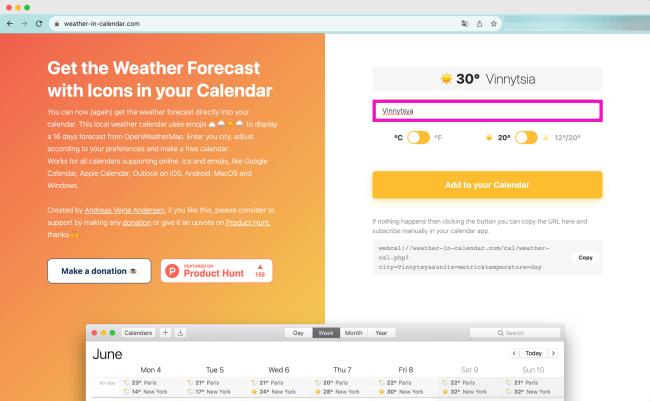
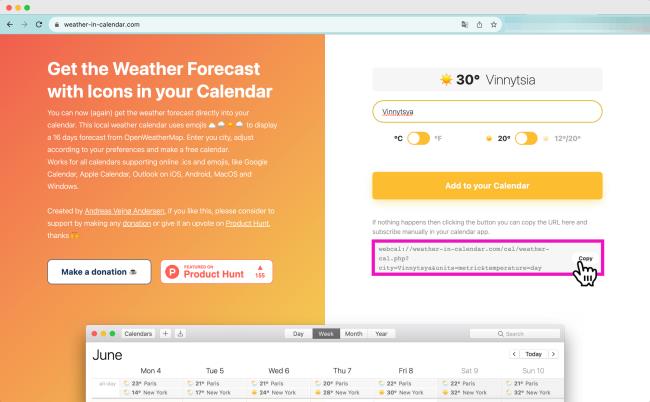
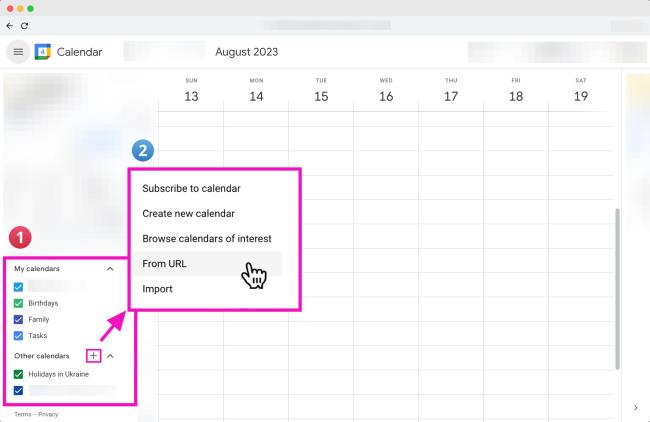
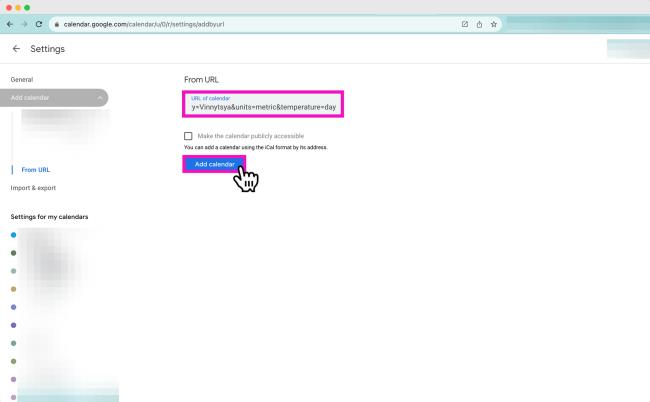
Þú getur kveikt eða slökkt á því eftir þörfum.
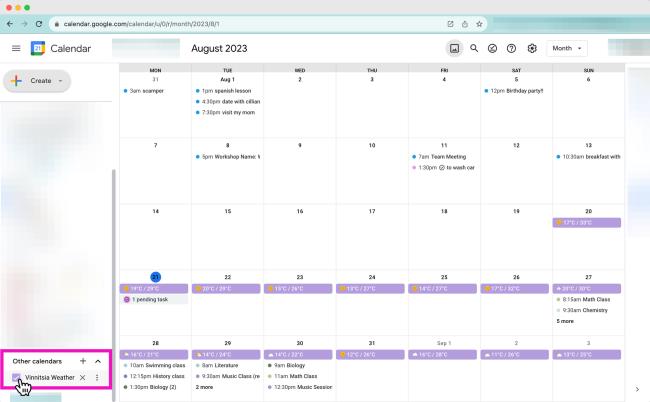
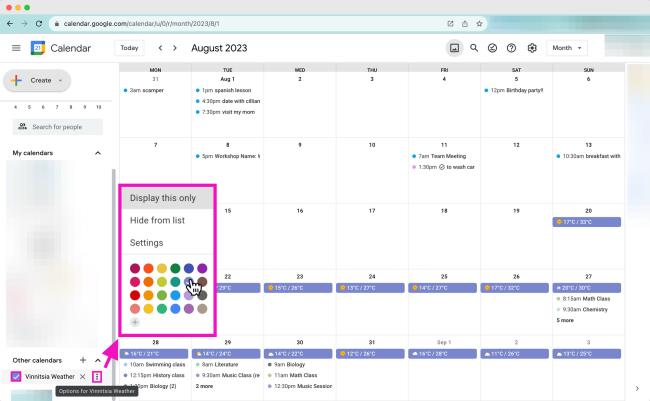
AR Zone er innbyggt app sem er fáanlegt í nýjustu Samsung símunum. Lærðu meira um AR eiginleika, hvernig á að nota appið og hvernig á að fjarlægja það.
Ólíkt öðrum streymisþjónustum fyrir sjónvarp býður Peacock TV upp á ókeypis áætlun sem gerir notendum kleift að streyma allt að 7500 klukkustundum af völdum kvikmyndum, sjónvarpsþáttum, íþróttaþáttum og heimildarmyndum án þess að borga krónu. Það er gott app til að hafa á streymistækinu þínu ef þú þarft frí frá því að borga Netflix áskriftargjöld.
Zoom er vinsælt myndbandsfunda- og fundarforrit. Ef þú ert á Zoom fundi getur verið gagnlegt að slökkva á sjálfum þér svo þú truflar ekki fyrir slysni ræðumann, sérstaklega ef fundurinn er stór, eins og vefnámskeið.
Það er gott að „klippa á snúruna“ og spara peninga með því að skipta yfir í streymisþjónustu eins og Netflix eða Amazon Prime. Hins vegar bjóða kapalfyrirtæki enn ákveðnar tegundir af efni sem þú munt ekki finna með því að nota þjónustu eftir beiðni.
Facebook er stærsti samfélagsmiðillinn, þar sem milljarðar manna nota það daglega. En það þýðir ekki að það hafi engin vandamál.
Þú getur notað Facebook til að vera í sambandi við vini, kaupa eða selja vörur, ganga í aðdáendahópa og fleira. En vandamál koma upp þegar þú bætir þig við hópa af öðru fólki, sérstaklega ef sá hópur er hannaður til að spamma þig eða selja þér eitthvað.
Mörgum finnst gaman að sofna og hlusta á tónlist. Þegar öllu er á botninn hvolft, með fjölda afslappandi lagalista þarna úti, hver myndi ekki vilja svífa í blund undir mildum álagi japanskrar flautu.
Þarftu að finna eða athuga núverandi BIOS útgáfu á fartölvu eða borðtölvu. BIOS eða UEFI fastbúnaðurinn er hugbúnaðurinn sem er sjálfgefið uppsettur á móðurborðinu þínu á tölvunni þinni og sem finnur og stjórnar innbyggðum vélbúnaði, þar á meðal harða diska, skjákort, USB tengi, minni o.s.frv.
Fátt er eins pirrandi og að þurfa að takast á við hlé á nettengingu sem heldur áfram að aftengjast og tengjast aftur. Kannski ertu að vinna að brýnt verkefni, bítandi í uppáhaldsforritið þitt á Netflix eða spilar upphitaðan netleik, bara til að aftengjast skyndilega af hvaða ástæðu sem er.
Það eru tímar þegar notendur klára alla möguleika sína og grípa til þess að endurstilla BIOS til að laga tölvuna sína. BIOS getur skemmst vegna uppfærslu sem hefur farið úrskeiðis eða vegna spilliforrita.
Alltaf þegar þú vafrar um internetið skráir vafrinn þinn heimilisföng allra vefsíðna sem þú rekst á í sögu hennar. Það gerir þér kleift að fylgjast með fyrri virkni og hjálpar þér einnig að skoða vefsíður aftur fljótt.
Þú hefur sent nokkrar skrár á prentarann þinn en hann prentar ekki neitt skjal. Þú athugar stöðu prentarans í Windows Stillingar valmyndinni og það stendur „Offline.
Roblox er einn vinsælasti netleikurinn, sérstaklega meðal yngri lýðfræðinnar. Það gefur leikmönnum möguleika á ekki aðeins að spila leiki, heldur einnig að búa til sína eigin.
Framleiðniverkfæri á netinu veita mörg tækifæri til að gera sjálfvirkan verkflæði eða nota öpp og samþættingu forrita til að skipuleggja líf þitt og vinna á skilvirkari hátt. Slack er vinsælt samstarfstæki sem býður upp á samþættingu við þúsundir annarra forrita svo þú getir haft virkni margra forrita allt á einum stað.
Adobe Illustrator er fyrsta forritið til að búa til og breyta vektorgrafík eins og lógóum sem hægt er að skala upp eða niður án þess að tapa smáatriðum. Það sem einkennir Illustrator er að það eru margar leiðir til að ná sama markmiði.
3D filament prentarar geta framleitt allt frá hátíðarskraut til læknisfræðilegra ígræðslu, svo það er enginn skortur á spennu í ferlinu. Vandamálið er að komast frá 3D líkaninu þínu til raunverulegrar prentunar.
Ef þú hefur fengið tölvu að gjöf eða ert að leita að því að kaupa notaða eða afsláttarverða gerð, þá gætirðu verið að velta fyrir þér hvernig á að segja hversu gömul tölvan þín er. Þó að það sé ekki alltaf nákvæmt eða einfalt ferli, þá er hægt að fá góða hugmynd um hversu gömul Windows tölvan þín er með því að beita nokkrum brellum.
Þó það sé þægilegt að gefa símanum raddskipanir og láta hann bregðast sjálfkrafa við, þá fylgir þessi þægindi mikil friðhelgi einkalífsins. Það þýðir að Google þarf stöðugt að hlusta á þig í gegnum hljóðnemann þinn svo að það viti hvenær á að svara.
Microsoft heldur áfram langri sögu sinni um að innihalda mörg forrit sem við þurfum ekki í Windows 11. Það er stundum kallað bloatware.
Notkun einstakra leturgerða í verkefninu þínu mun ekki aðeins gera myndbandið þitt áberandi fyrir áhorfendur, heldur getur það líka verið frábær leið til að koma á fót vörumerki. Sem betur fer ertu ekki bara fastur við sjálfgefna leturgerðir sem þegar eru í Adobe Premiere Pro.
Lærðu hvernig á að búa til efnisyfirlit í Google skjölum á auðveldan hátt.
AR Zone er innbyggt app sem er fáanlegt í nýjustu Samsung símunum. Lærðu meira um AR eiginleika, hvernig á að nota appið og hvernig á að fjarlægja það.
Við sýnum þér nákvæmar skref um hvernig á að breyta Facebook lykilorðinu þínu.
Chrome, sjálfgefið, sýnir þér ekki alla vefslóðina. Þér er kannski sama um þessi smáatriði, en ef þú þarft af einhverjum ástæðum að birta alla vefslóðina, nákvæmar leiðbeiningar um hvernig á að láta Google Chrome birta alla vefslóðina á veffangastikunni.
Reddit breytti hönnun sinni enn og aftur í janúar 2024. Endurhönnunin er hægt að sjá af notendum skjáborðsvafra og þrengir að aðalstraumnum á sama tíma og tenglar eru til staðar.
Að slá uppáhalds tilvitnunina þína úr bókinni þinni á Facebook er tímafrekt og fullt af villum. Lærðu hvernig á að nota Google Lens til að afrita texta úr bókum yfir í tækin þín.
Áminningar hafa alltaf verið aðal hápunktur Google Home. Þeir gera líf okkar örugglega auðveldara. Við skulum fara í stutta skoðunarferð um hvernig á að búa til áminningar á Google Home svo að þú missir aldrei af því að sinna mikilvægum erindum.
Stundum, þegar þú ert að vinna í Chrome, geturðu ekki fengið aðgang að ákveðnum vefsíðum og færð upp villuna „Laga DNS vistfang netþjóns fannst ekki í Chrome“. Hér er hvernig þú getur leyst málið.
Hvernig á að breyta lykilorðinu þínu á Netflix streymisvídeóþjónustunni með því að nota valinn vafra eða Android app.
Ef þú vilt losna við endurheimta síður skilaboðin á Microsoft Edge skaltu einfaldlega loka vafranum eða ýta á Escape takkann.

























